티스토리 뷰
목차

곰플레이어는 다양한 동영상 포맷을 재생할 수 있는 무료 동영상 플레이어입니다. 이 글에서는 곰플레이어의 다운로드 및 설치 방법과 기본적인 사용법, 그리고 특별한 기능을 총정리해 보겠습니다. 먼저 빠르게 곰플레이어를 다운로드하고 싶으신 분들을 위해 곰플레이어 공식홈페이지로 이동할 수 있는 버튼을 아래 만들어 놓았으니 클릭해서 해당 홈페이지로 이동해 보세요.
곰플레이어 다운로드 및 설치 방법
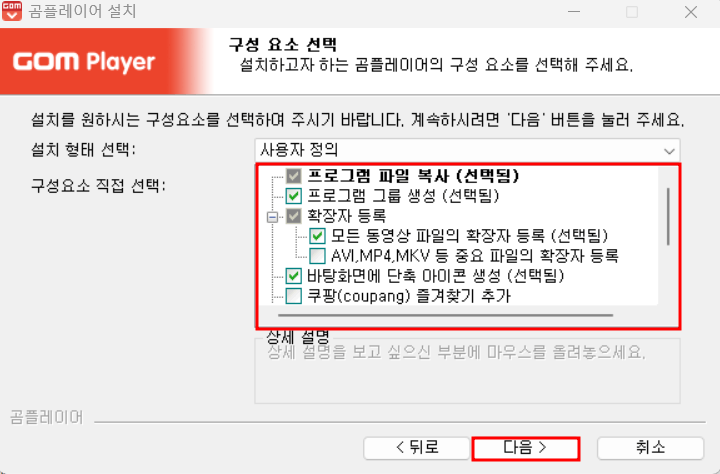
곰플레이어는 공식 홈페이지에서 무료로 다운로드할 수 있습니다. 홈페이지에 접속하면 화면 중앙의 다운로드 버튼을 클릭하면 됩니다. 윈도우(윈도우7 이상, 윈도우11도 지원됨)와 맥 OS(Mac OS X 10.13 이상)를 지원하므로 자신의 운영체제에 맞는 버전을 선택하여 다운로드하세요. 모바일 버전도 있으니 필요하시면 구글 플레이 스토어나 애플 앱스토어에서 검색하여 설치하실 수 있습니다. 다운로드가 완료되면 설치 파일을 실행하여 설치를 진행합니다. 설치 과정에서 곰오디오나 곰TV와 같은 부가적인 프로그램을 함께 설치할지 선택할 수 있으니 원하는 옵션을 체크하시면 됩니다.(가급적이면 부가 옵션들은 체크 해제하시고, 함께 설치될 수 있는 프로그램 동의 화면에서는 모두 비동의를 선택하시길 추천드립니다.) 설치가 완료되면 바탕화면에 곰플레이어 아이콘을 확인할 수 있습니다.
곰플레이어 기본 사용법
곰플레이어를 실행하면 아래와 같은 화면이 나타납니다.

재생할 동영상 파일을 드래그 앤 드롭하거나 [파일 열기] 버튼을 클릭하여 선택하면 동영상 재생이 시작됩니다. 재생 중에는 화면 하단의 컨트롤 바를 이용하여 재생/일시정지, 볼륨 조절, 전체화면 전환, 자막 설정 등의 기능을 사용할 수 있습니다. 곰플레이어는 다양한 동영상 코덱을 지원하기 때문에 거의 모든 동영상 파일을 재생할 수 있습니다. 만약 재생되지 않는 동영상 파일이 있다면 코덱 찾기 기능을 이용하여 필요한 코덱을 자동으로 검색하고 설치할 수 있습니다. 또한 곰플레이어는 자막 찾기 기능도 제공합니다. 재생 중인 동영상에 맞는 자막 파일을 인터넷에서 검색하고 다운로드하여 자동으로 적용할 수 있습니다. 자막의 크기, 색상, 위치 등도 커스터마이징 할 수 있습니다. 윈도우에서는 한국어, 영어, 일본어 등 총 14개의 언어를 지원하며, 맥에서는 한국어, 영어, 일본어 등 총 3개의 언어만 지원합니다.
곰플레이어의 특별한 기능들
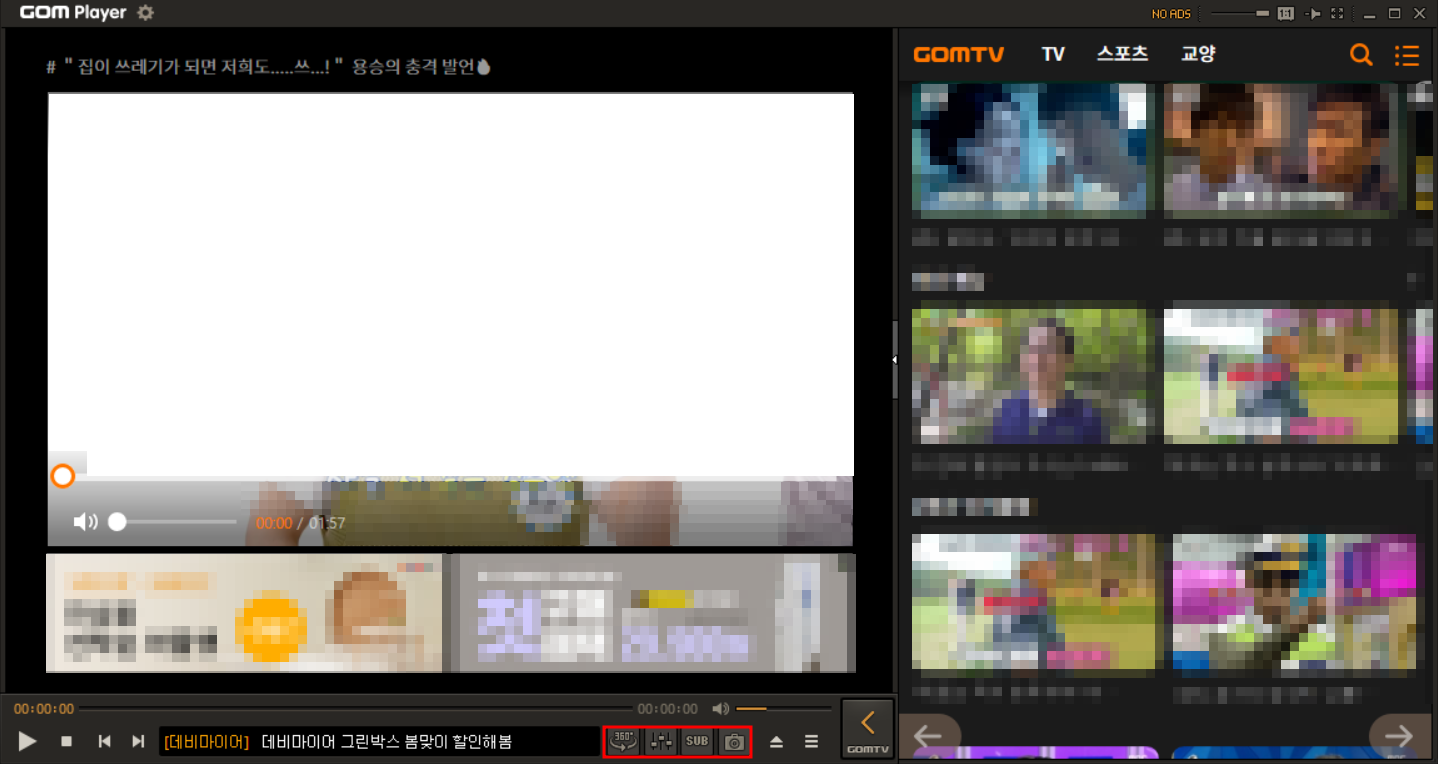
곰플레이어는 단순한 동영상 플레이어가 아니라 여러 가지 특별한 기능들도 제공합니다. 예를 들어 360°VR 영상 재생 기능(Mac OS 지원불가)은 가상현실 헤드셋과 연동하여 360°VR 영상을 체감할 수 있게 해 줍니다.(물론 재생하는 동영상이 360°VR용 영상 파일이어야 합니다.) 마우스나 키보드를 이용하여 화면의 각도를 조절할 수도 있습니다. 또한 A-B 반복 재생 기능은 원하는 구간을 반복해서 재생할 수 있게 해 줍니다. 이 기능은 준비된 영상에서 특정 부분을 반복적으로 연습하거나 학습하고 싶을 때 유용합니다. A-B 반복 재생 버튼을 클릭하여 시작점과 끝점을 설정하면 됩니다. 그리고 스크린 캡처 기능은 재생 중인 영상의 화면을 캡처하여 이미지 파일로 저장할 수 있게 해 줍니다. 스크린 캡처 버튼을 클릭하거나 단축키를 이용하여 캡처할 수 있습니다. 저장된 이미지 파일은 설정에서 지정한 폴더에 저장됩니다. 해당 기능들은 곰플레이어 프로그램 기본 화면의 하단 메뉴에서 설정할 수 있습니다. 앞서 설명해 드린 기능을 사용하려면 위의 사진 하단에 붉은색으로 표시해 드린 버튼 4개를 참고해 주세요.
결론
지금까지 곰플레이어 다운로드 및 설치 방법과 기본적인 사용법에 대해 안내해 드렸습니다. 곰플레이어는 무료로 사용할 수 있는 다기능 동영상 플레이어입니다. 다양한 동영상 포맷과 자막 파일을 지원하며, 코덱 찾기, 자막 찾기, 360°VR 영상 재생, A-B 반복 재생, 스크린 캡처 등의 특별한 기능들도 제공합니다. 곰플레이어를 통해 원하는 동영상을 쉽고 편리하게 감상해 보세요. 만약 아직 곰플레이어를 다운로드하지 않으셨다면 아래 버튼을 클릭하여 지금 바로 다운로드하세요. 무료로 사용할 수 있는 최고의 동영상 플레이어를 경험해 보실 수 있습니다. 긴 글 읽어주셔서 대단히 감사합니다.
PDF 파일 변환 방법 3가지! 간단하고 빠르게 원하는 형식으로 바꾸세요
직장에서 공문서와 같이 중요한 서류를 작성하고 수발신 하다가 보면 우리는 간혹 PDF파일의 내용을 일부 수정하고 싶을 때가 있습니다. 그러나 PDF 파일의 기능이 문서의 서식과 내용을 그대로
crowdniwant.com
카카오톡 pc버전 다운로드 및 설치 방법 간단 정리!
오늘날 사람과 사람 간을 시간과 장소에 관계없이 아주 가깝게 연결해 주는 서비스, 바로 카카오톡 메신저를 컴퓨터 환경에서 사용할 수 있도록 다운로드와 설치, 그리고 실행까지의 방법을 정
crowdniwant.com
zoom pc 다운로드 및 사용법: 온라인 회의의 비밀 무기
온라인 회의를 하려면 줌 pc가 필요합니다. 줌 pc는 비디오, 오디오, 화면 공유 등 다양한 기능을 제공하는 온라인 회의 플랫폼인데요. 회의뿐만이 아니라 온라인 수업이나 친구들과의 비대면 다
crowdniwant.com
카드포인트 통합조회 이용 방법 장점 및 주의사항 총정리!
카드포인트는 신용카드나 체크카드를 사용할 때 적립되는 혜택입니다. 카드포인트는 다양한 방법으로 사용할 수 있습니다. 예를 들어, 현금처럼 사용하거나, 상품권이나 기프트카드로 교환하
crowdniwant.com
'IT인터넷 꿀팁' 카테고리의 다른 글
| 화면 캡쳐가 필요할 때, 알캡쳐(AlCapture) 툴을 사용해보세요. (1) | 2023.05.26 |
|---|---|
| 코미디빅리그 방청신청 방법, 신청 전후 필요정보 및 주의사항, 출연진, 및 코너 정보 총정리! (0) | 2023.05.18 |
| 리니지W 사전예약 혜택, 신규 클래스, 콘텐츠와 영지 대공개! (0) | 2023.05.11 |
| 동행복권 홈페이지 구매 방법, 로또당첨번호 조회, 모바일 앱 이용방법! (0) | 2023.05.09 |
| PDF 파일 변환 방법 3가지! 간단하고 빠르게 원하는 형식으로 바꾸세요 (0) | 2023.05.08 |

